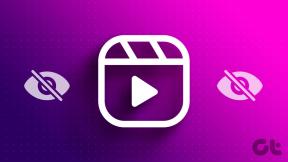Sådan gendannes slettede eller mistede bogmærker med Xmarks
Miscellanea / / February 11, 2022
 Jeg købte for nylig en MacBook Pro, og da jeg satte Chrome og Firefox op på den, bemærkede jeg, at jeg havde et dobbelt sæt bogmærker på bogmærkeværktøjslinjen i begge browsere. Jeg tjekkede bogmærkesiden i Chrome, og alt blev også duplikeret der.
Jeg købte for nylig en MacBook Pro, og da jeg satte Chrome og Firefox op på den, bemærkede jeg, at jeg havde et dobbelt sæt bogmærker på bogmærkeværktøjslinjen i begge browsere. Jeg tjekkede bogmærkesiden i Chrome, og alt blev også duplikeret der.Det så jeg også ud til at have mistet nogle bogmærker hvilket ikke gav mening. Og før jeg kunne finde ud af, hvad der er galt, dukkede de duplikerede bogmærker op på mystisk vis i Firefox og Chrome på min Windows 7 bærbare computer.
Det tog mig ikke lang tid at finde ud af, hvad der forårsagede dette rod.
Det var den samtidige brug af Chrome-synkronisering, Firefox Sync, og Xmarks. Jeg bruger Xmarks til at synkronisere mine bogmærker på tværs af alle de browsere, jeg bruger, og havde også markeret bogmærkeindstillingen i Chrome og Firefox-browserens synkroniseringsindstillinger. Det gjorde ikke noget på én computer, men når jeg først installerede de samme browsere på en ny computer og satte alt op fra bunden, opstod problemet.
Første skridt på vejen til genoprettelse var at fjerne markeringen i afkrydsningsfeltet for bogmærker i både Chrome- og Firefox-synkronisering. Da det var taget hånd om, måtte jeg finde ud af en måde at vende tilbage til den gamle tilstand, hvor alle mine bogmærker var pænt synkroniseret på tværs af alle mine browsere, og denne gang også på tværs af forskellige computere. Det er her Xmarks kom til undsætning. Den gemmer gamle kopier af bogmærker, og det var redningen.
Jeg var selvfølgelig i stand til at ordne det, og jeg dokumenterede også hele processen, hvilket er hvad dette indlæg handler om. Så lad os se hvordan Xmarks hjalp mig med at gendanne de slettede eller mistede bogmærker nemt.
Trin 1: Du skal logge ind på Xmarks webgrænseflade. Der, på navigeringslinjen, skulle du finde en mulighed, der siger Værktøjer. Klik på den.

Trin 2: Du vil nu se Udforsk og gendan gamle bogmærker. Du ved hvad du skal gøre.. klik på den!
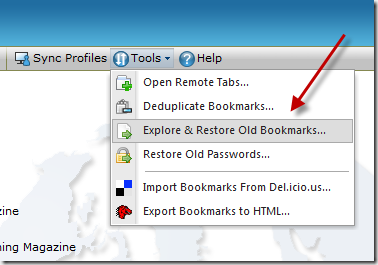
Trin 3: Det viser en lang liste over gamle sæt bogmærker sammen med datoen og klokkeslættet, hvor det synkroniserede dem til serveren. Dette vil hjælpe dig med at identificere det nøjagtige sæt bogmærker, du ønsker at gendanne.
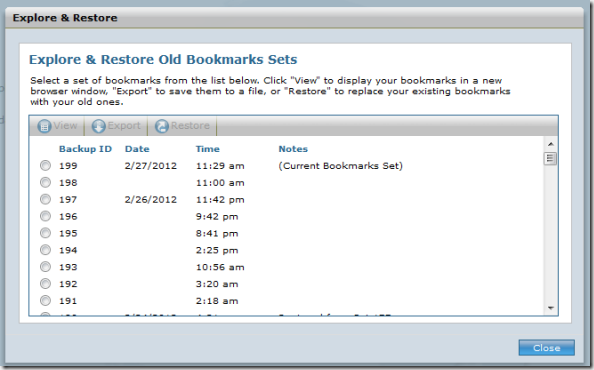
Trin 4: Vælg det sæt, du vil gendanne.

Trin 5: Xmarks vil advare dig om, at du vil erstatte dine nuværende bogmærker med det ældre sæt. Klik på Ja.
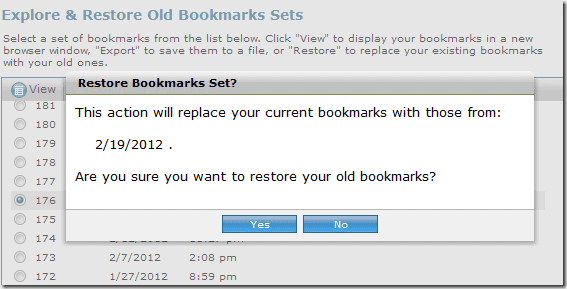
Trin 6 – Vigtigt: Nu er dette den vigtige del. Ovenstående sæt vil kun gendanne de gamle bogmærker til den specifikke browser, hvor du åbnede Xmarks-websiden. I alle de andre browsere skal du gå til indstillinger for Xmarks-tilføjelse og download derefter bogmærkerne manuelt fra serveren. Dette vil sikre, at de rodede bogmærker i disse browsere erstattes med det korrekte sæt.
Alt det kræver er et klik på en knap.
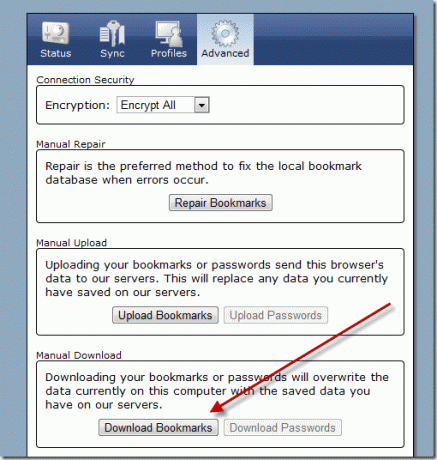
Xmarks vil spørge dig, om du vil downloade fra serveren. Klik på Hent og du er god til at gå.
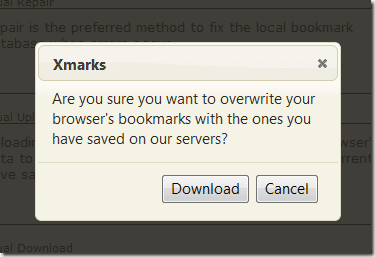
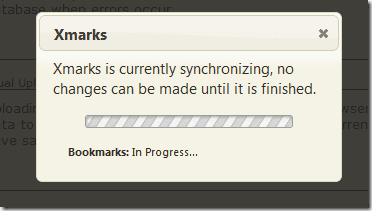
Det var sådan Xmarks hjalp mig med at gendanne mine tabte bogmærker. Jeg anbefaler på det kraftigste, at hver enkelt af jer bruger Xmarks til alle dine browserbogmærkesynkroniseringsbehov. Det er den bedste og sikreste måde at få sikkerhedskopieret dine bogmærker på og også få adgang til dem, når du har brug for dem, uanset hvilken browser du bruger. Åh, og alt dette til den rigtige pris – $0. 🙂
Sidst opdateret den 2. februar, 2022
Ovenstående artikel kan indeholde tilknyttede links, som hjælper med at understøtte Guiding Tech. Det påvirker dog ikke vores redaktionelle integritet. Indholdet forbliver upartisk og autentisk.
VIDSTE DU
Din browser holder styr på dit systems operativsystem, IP-adresse, browser og også browser plugins og tilføjelser.